6 måter å fikse Facebook-varsler som ikke fungerer på Android
Miscellanea / / April 05, 2023
Push-varsler har gjort livet vårt enklere (eller kanskje ikke). De sparer oss tid ved å fortelle oss om noe er verdt vår fulle oppmerksomhet, samtidig som de sørger for at vi ikke går glipp av kritiske oppdateringer. Men noen ganger kan det hende at disse varslene for enkelte apper ikke fungerer som ønsket. En slik app som stadig har gitt folk hodepine angående varsler er Facebook-appen.
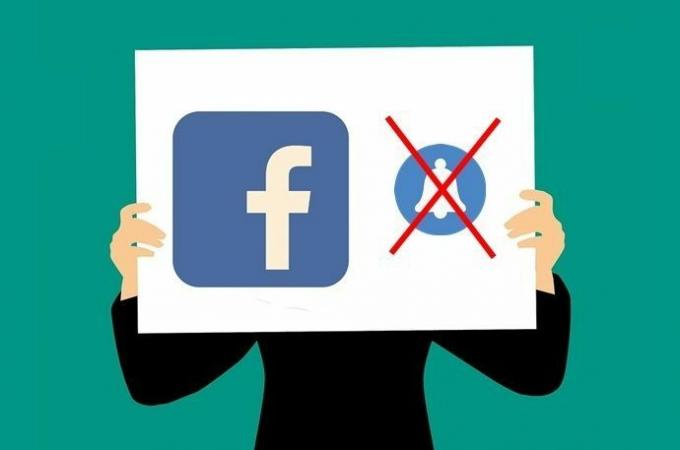
Når push-varsler slutter å virke på Facebook Android-appen slutter man å motta lydvarslene. Men når du åpner Facebook-appen, viser den antall varsler normalt på varslingsikonet. I utgangspunktet må man åpne appen for å se nye varsler. Frustrerende, ikke sant?
Ikke bekymre deg. I dette innlegget vil vi fortelle deg seks effektive løsninger for å fikse Facebook-varsler som ikke fungerer på Android.
1. Sjekk varslingsinnstillinger på telefonen
Varslingsinnstillinger er det første du bør sjekke om du har dette problemet med Facebook-appen. Android har en innebygd varslingsinnstilling for apper, og hver app kan bruke den forskjellig. Du kan
slå varsler på og av for individuelle apper direkte fra telefoninnstillingene.Noen ganger vil du oppdage at appvarslene er slått av. Dette kan skje på grunn av en feil forårsaket av en app eller av en annen ukjent årsak. Når dette skjer, slutter push-varslene å vises for alle apper, inkludert Facebook-appen. Så det er nødvendig å sjekke og tillate varsler for Facebook og andre spesifikke apper.
Følg disse trinnene for å bekrefte om appvarsler er slått på for Facebook:
Trinn 1: Trykk på Innstillinger på telefonen din etterfulgt av Apper eller Apper og varsler.
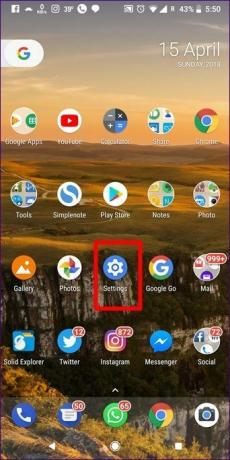
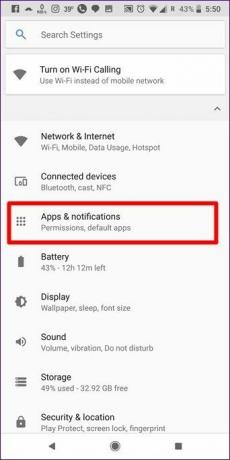
Steg 2: Under Apper trykker du på Facebook. Deretter trykker du på App-varsler.
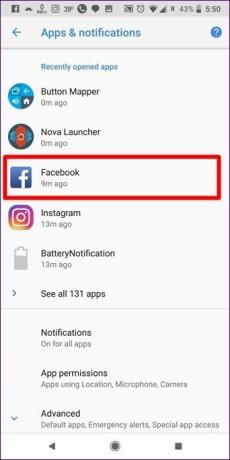
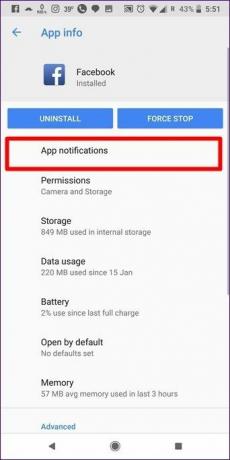
Trinn 3: På neste skjerm, sørg for at varsler er slått på. Hvis varsler er av, trykker du på bryteren for å slå dem på. På telefoner som kjører Android 9.0 og nyere, finner du varslingskategorier. Sjekk om disse er aktivert. Trykk på hvert kategorinavn som kommentarer, tagger, venneforespørsler osv. Kontroller om alle nødvendige innstillinger som lyd, pop på skjermen osv. er aktivert.

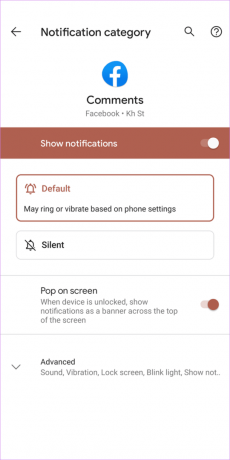
Les også:Topp 13 Facebook-historier tips for å bruke det som en proff
2. Bekreft varslingsinnstillinger for Facebook-appen
I tillegg til Androids innebygde varslingsinnstillinger for apper, kommer flere apper med alternativer for varslingsinnstillinger. Det samme er tilfellet med Facebook-appen. Det betyr at du kan endre, aktivere eller deaktivere varslingsinnstillinger for forskjellige ting som kommentarer, liker, omtaler, etc., fra Facebook-appen.
Det er viktig å sjekke disse innstillingene, for hvis push-varsler er deaktivert i Facebook-appen, vil du ikke se noe varsel for aktivitet på Facebook. Derfor må du sjekke varslingsinnstillingene i Facebook-appen på Android-enheten din.
For det, åpne Facebook-appen på Android-telefonen din og trykk på ikonet med tre horisontale linjer øverst til høyre. Rull ned for å utvide Innstillinger og personvern og trykk på Innstillinger.
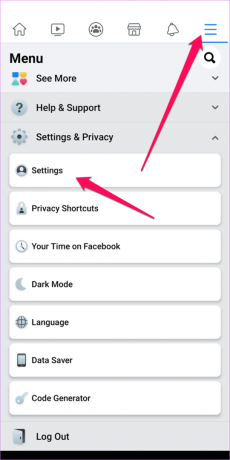
Deretter trykker du på Varslingsinnstillinger. Du vil se ulike typer varslingskategorier.

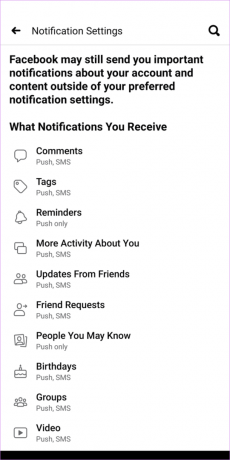
Trykk på hver kategori og sørg for at Push-alternativet er aktivert.
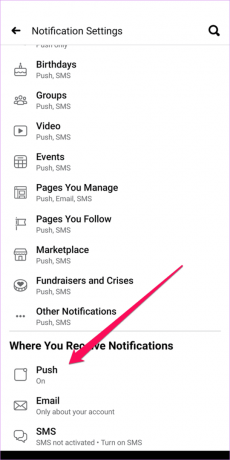
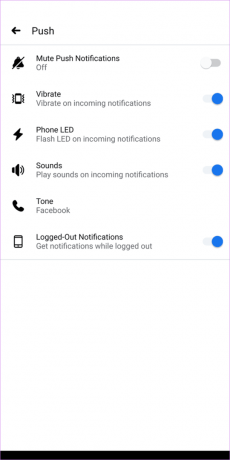
3. Sjekk databegrensninger
En annen innebygd Android-innstilling som kan være ansvarlig for varslingsproblemet er databegrensningen. Når dette alternativet er aktivert, synkroniserer ikke apper data i bakgrunnen. Det betyr at du ikke får noen push-varsler for de nye e-postene, meldingene, hendelsene eller tekstene.
For å sjekke om bakgrunnsdatasynkronisering er aktiv for Facebook-appen, åpne Innstillinger-appen på Android-en og gå til Apps-delen. Trykk på Facebook-appen fra listen og velg Databruk/Mobildata og Wi-Fi. Se etter alternativet Bakgrunnsdata og sørg for at det er aktivert. Hvis den er slått av, trykk på bryteren for å slå den på.
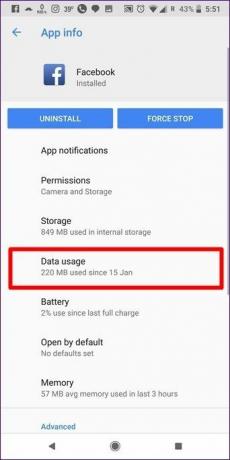
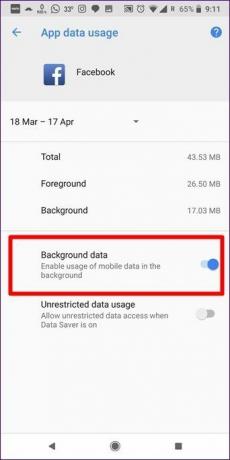
Les også: Slik reduserer du appdatabruk på Android
4. Tøm cache
Tømmer appbufferen kan fungere hvis du har brukt Facebook-appen en stund. Imidlertid kan virkningen variere, avhengig av enheten du bruker og innstillingene du har på den. Gi det en sjanse, du kan være heldig. Slik går du frem.
For å tilbakestille appbufferen for Facebook-appen, åpne Innstillinger-appen på telefonen og gå til Apper-delen. Trykk på Facebook og trykk på Lagring. Under Lagring trykker du på Tøm buffer.
Etter det starter du Android på nytt. Hvis det ikke fungerer, trykk på Fjern data/lagring. Finne ut hva skjer når du sletter dataene til Facebook-appen.
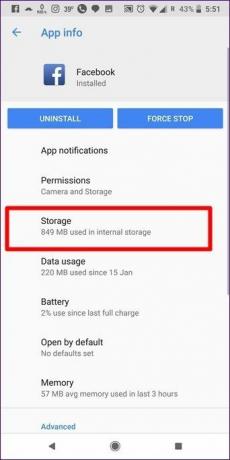

5. Logg ut fra alle enheter
For noen brukere kan problemet være kontospesifikt og ikke relatert til en enhet. Det betyr at hvis de logger på med en annen Facebook-konto på noens telefon, får de alle push-varslene. Imidlertid får de ikke varslene på Android.
Følg disse trinnene for å fikse dette problemet:
Trinn 1: Gå til Facebook på skrivebordet og trykk på den lille nedoverpilen øverst til høyre og velg Innstillinger fra menyen.
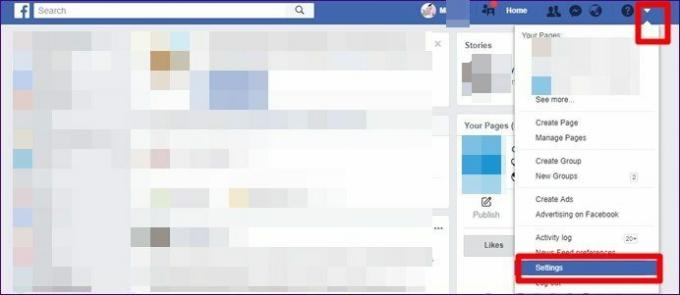
Steg 2: Fra venstre sidefelt klikker du på "Sikkerhet og pålogging." Under delen "Hvor du er pålogget" til høyre klikker du på Se mer.
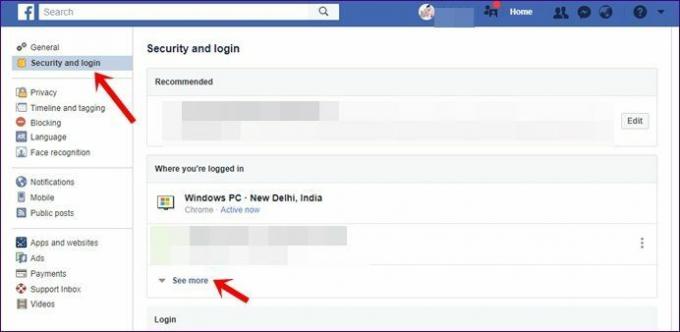
Trinn 3: Rull ned og klikk på «Logg av alle økter.» Dette vil logge deg ut fra alle påloggede enheter.
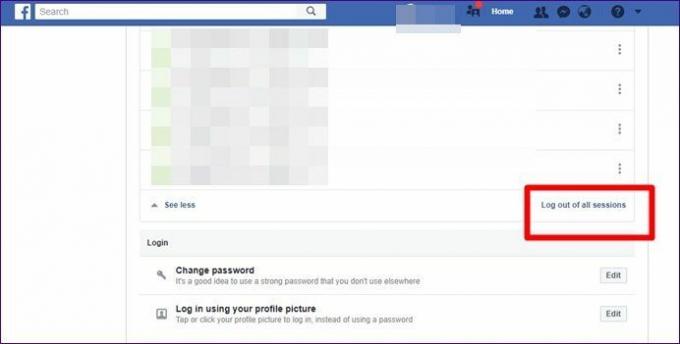
Trinn 4: Logg på Facebook fra telefonen. Du skal kunne motta push-varsler.
6. Oppdater Facebook-appen
Ofte er problemet med Facebook-appen. Det kan være en feil i appen. Hvis du ikke har oppdatert appen, er det en god idé å oppdatere appen fra Google Play Store. Dessuten, hvis du er en del av Facebook-appens beta-program, vil du kanskje forlate programmet og installere den stabile versjonen av Facebook-appen.
7. Deaktiver batterisparemodus
Batterisparemodus virker aggressiv på alle appene for å forhindre at de kjører i bakgrunnen eller henter nye data. Noen ganger påvirker til og med batterisparemodus push-varslene. Det er verdt å sjekke om deaktivering av batterisparemodus på Android-telefonen din hjelper.
For det, åpne Innstillinger-appen på Android-telefonen din og bla ned for å trykke på Batteri-delen. Deretter deaktiverer du bryteren for batterisparing.
På Samsung Galaxy-telefoner, sørg for at Facebook-appen ikke er lagt til i soveapper. For å sjekke det, åpne Innstillinger-appen på Galaxy-telefonen din, og bla ned for å trykke på Enhetspleie. Trykk deretter på Batteri og gå til App-strømstyringsseksjonen. Velg Sleep-apper og sørg for at Facebook-appen ikke er en del av listen. Hvis den er det, fjern den fra listen Soveapper.
8. Fjern SD-kortet
Noen Samsung Galaxy-telefonbrukere foreslår at fjerning av SD-kort fra telefonen deres løste varslingsproblemet for Facebook-appen. Prøv det hvis telefonen din støtter et minnekort.
9. Tilbakestill appinnstillinger
Du kan også prøve å tilbakestille innstillinger eller apppreferanser på Android-telefonen din. Det vil ikke slette noen personlige data om deg. Bare innstillinger som apptillatelser, standardapper osv. vil bli tilbakestilt til de opprinnelige verdiene. Du må sette dem på nytt. Finn ut i detalj hva som skjer ved å tilbakestille apppreferanser på Android.
For å tilbakestille apppreferanser, åpne Innstillinger-appen på Android og gå til System eller Generell administrasjon. Ulike Android-telefoner har tilbakestillingsalternativet under forskjellige seksjoner. Du kan søke etter det. Fra Tilbakestill-delen velger du Tilbakestill apppreferanser eller Tilbakestill innstillinger avhengig av tilgjengelig alternativ.
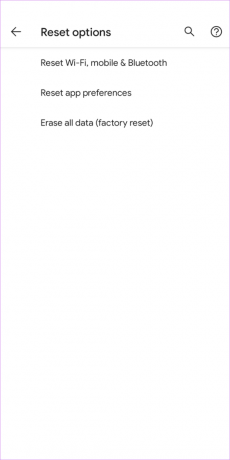
10. Installer appen på nytt
Hvis problemet vedvarer, er det på tide å slette Facebook-appen. Avinstallering av Facebook-appen vil ikke slette kontoen din eller innleggene dine. Vet i detalj hva skjer når du avinstallerer Facebook-appen. Etter at du har avinstallert appen, start telefonen på nytt. Last deretter ned appen på nytt fra Google Play Store.
Last ned Facebook for Android
11. Prøv Facebook Lite
Hvis ingen av løsningene ovenfor fungerer, kan du laste ned Facebook Lite-appen fra Google Play Store eller mobilnettsted. Begge sender deg varsler og er lette. Hvordan vil det gå? Les vår sammenligning mellom Facebook og Facebook Lite-appen.
Last ned Facebook Lite for Android
La oss fikse det
Vi håper du var i stand til å løse problemet med Facebook-varsler som ikke fungerer på Android-enheten din ved å bruke løsningene nevnt ovenfor. Vanligvis fungerer det å fikse med Androids varslingsinnstillinger eller å installere appen på nytt. Fortell oss hvilke av løsningene som fungerte for deg.



